¿Desea desactivar la navegación por directorios en WordPress?
La navegación por directorios puede poner en peligro su sitio al mostrar información importante a piratas informáticos que pueden utilizarla para explotar vulnerabilidades en los plugins, temas o incluso en el servidor de alojamiento de su sitio.
En este artículo, le mostraremos cómo puede desactivar la navegación por directorios en WordPress.

¿Qué hace desactivar la navegación por directorios en WordPress?
Cada vez que alguien visita su sitio web, su servidor web procesa esa solicitud.
Normalmente, el servidor entrega un archivo de índice al navegador del visitante, como index.html. Sin embargo, si el servidor no puede encontrar un archivo de índice, entonces puede mostrar todos los archivos y carpetas en el directorio solicitado en su lugar.
Se trata de la navegación por directorios, y suele estar activada por defecto.
Si alguna vez has visitado un sitio y has visto una lista de archivos y carpetas en lugar de una página web, entonces has visto la navegación por directorios en acción.

El problema es que los piratas informáticos pueden utilizar la exploración de directorios para ver los archivos que componen su sitio web, incluidos todos los temas y plugins que esté utilizando.
Si alguno de estos temas o plugins tiene vulnerabilidades conocidas, los piratas informáticos pueden utilizar este conocimiento para tomar el control de su blog o sitio web de WordPress, robar sus datos o realizar otras acciones.
Los atacantes también pueden utilizar la exploración de directorios para ver la información confidencial dentro de sus archivos y carpetas. Incluso podrían copiar el contenido de su sitio web, incluido el contenido por el que normalmente cobraría, como descargas de libros electrónicos o cursos en línea.
Por eso se considera una buena práctica desactivar la navegación por directorios en WordPress.
Cómo marcar / comprobar si la navegación por directorios está activada en WordPress
La forma más sencilla de comprobar si la navegación por directorios está activada en su sitio web de WordPress es simplemente enlazando la carpeta /wp-includes/ de la siguiente manera: https://example.com/wp-includes/.
Sustituya www.example.com por la URL de su sitio web.
Si recibe un mensaje 403 Forbidden o similar, entonces la navegación por directorios ya está desactivada en su sitio web WordPress.
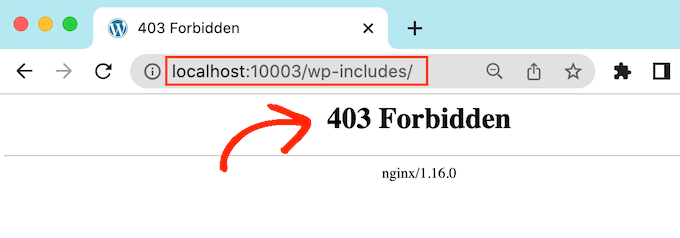
Si en cambio ve un anuncio / catálogo / ficha, significa que la navegación por directorios está activada / activada para su sitio web.

Dado que esto hace que su sitio web sea más vulnerable a los ataques, normalmente querrá bloquear la navegación por directorios en WordPress.
Cómo desactivar la navegación por directorios en WordPress
Para desactivar el anuncio / catálogo / ficha, deberá añadir código al archivo .htaccess de su sitio.
Para acceder al archivo, necesitará un cliente FTP o puede utilizar la aplicación de gestión de archivos del panel de control de su alojamiento WordPress.
Si es la primera vez que utiliza FTP, puede consultar nuestra guía completa sobre cómo conectarse a su sitio utilizando FTP.
Tras conectarte a tu sitio, abre la carpeta “pública” de tu sitio web y busca el archivo .htaccess. Puede editar el archivo .htaccess descargándolo en su escritorio y abriéndolo en un editor de texto como el Bloc de notas.
En la parte inferior del archivo, añada el siguiente código:
Options -Indexes
Será algo parecido a esto:
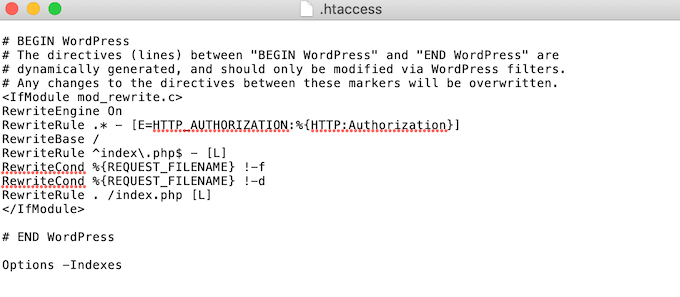
Una vez que haya terminado, guarde su archivo .htaccess y vuelva a subirlo a su servidor utilizando un cliente FTP.
Ya está. Ahora, si visita la misma URL http://example.com/wp-includes/, obtendrá un mensaje 403 Forbidden o similar.
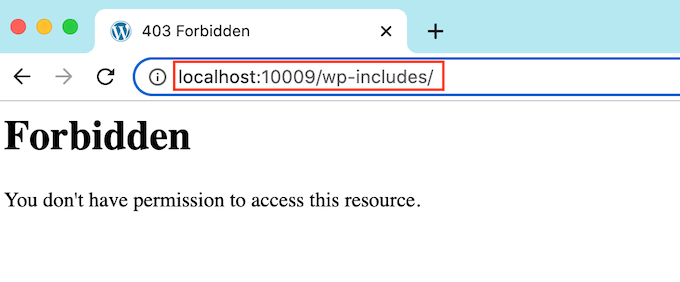
Esperamos que este artículo te haya ayudado a aprender cómo desactivar la navegación por directorios en WordPress. Puede que también quieras ver nuestra guía definitiva sobre seguridad en WordPress, o ver nuestra selección experta del mejor plugin de membresía para WordPress para proteger tus archivos.
If you liked this article, then please subscribe to our YouTube Channel for WordPress video tutorials. You can also find us on Twitter and Facebook.





Syed Balkhi says
Hey WPBeginner readers,
Did you know you can win exciting prizes by commenting on WPBeginner?
Every month, our top blog commenters will win HUGE rewards, including premium WordPress plugin licenses and cash prizes.
You can get more details about the contest from here.
Start sharing your thoughts below to stand a chance to win!
Jiří Vaněk says
Thanks for the advice. On directory browsing, or that I have it enabled, the AIO SEO plugin keeps warning me. I have currently solved the problem by making the folders have an index file that is empty. Is it possible to take this as one of the possible solutions?
WPBeginner Support says
You can try that method but we would still recommend the htaccess method from our guide.
Administrador
Jiří Vaněk says
Thanks for the advice, I finally used the Options -Indexes method now and AIO SEO already reports the problem as solved. Thanks again.
Ka Khaliq says
After editing the htaccess file as per the provided guidelines, I do see 403 Forbidden message for /wp-includes/. But I’m unable to see edit any post. Upon editing a post, I see the same 403 Forbidden message. How to solve this?
WPBeginner Support says
There may be an issue with your file permissions, we would recommend taking a look at our guide below for fixing your permissions:
https://www.wpbeginner.com/wp-tutorials/how-to-fix-the-403-forbidden-error-in-wordpress/
Administrador
Ka Khaliq says
The issue resolved after clearing the web history/cache.
Thanks for your time.
Dina D says
Thank you so much! Clear, concise, and easy to follow. Thank you so much!
WPBeginner Support says
You’re welcome!
Administrador
Rabee Khan says
Thank You… precise and easy to understand!
WPBeginner Support says
Glad our guide was helpful!
Administrador
Kimmy says
Thanks for the two-word solution! Lol. Worked perfectly!
WPBeginner Support says
Glad we could help!
Administrador
Seashell says
I was shocked to see the folders accessible right in the browser.
Thanks for your solution!
WPBeginner Support says
Glad we could help!
Administrador